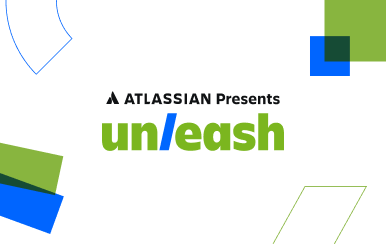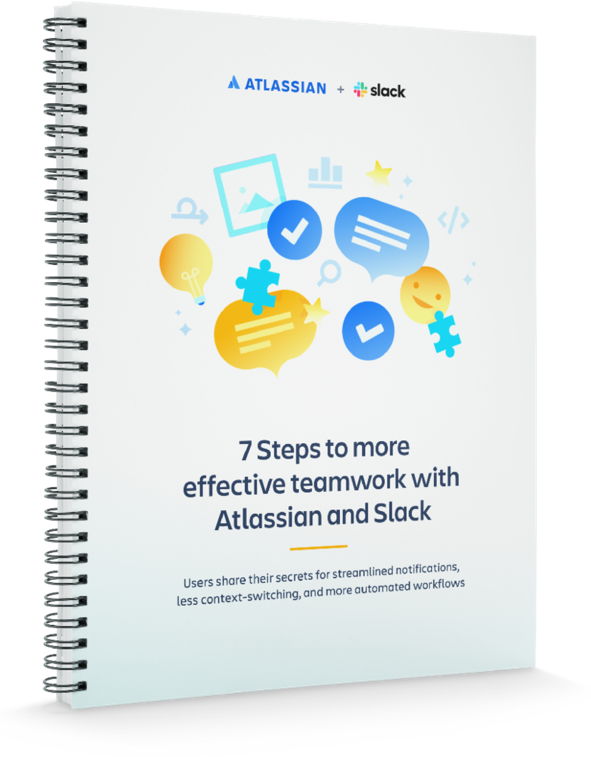Atlassian + Slack
Atlassian en Slack spannen zich samen in om uitgebreide en krachtige integraties te creëren waardoor teams snel kunnen samenwerken en processen kunnen herhalen. We bieden tools waardoor teams op de hoogte blijven en efficiënt kunnen werken, wat resulteert in meer creativiteit en het leveren van eersteklas resultaten.
Je team komt mogelijk in aanmerking voor 50% korting op nieuwe betaalde Slack-abonnementen.

Een moderne gebruiksvriendelijke helpdesk waarmee je aanvragen rechtstreeks in Slack kunt aanmaken en beheren.
Slack-tickets als eerste keus
We komen naar je team toe op de plek waar ze werken en niet andersom.
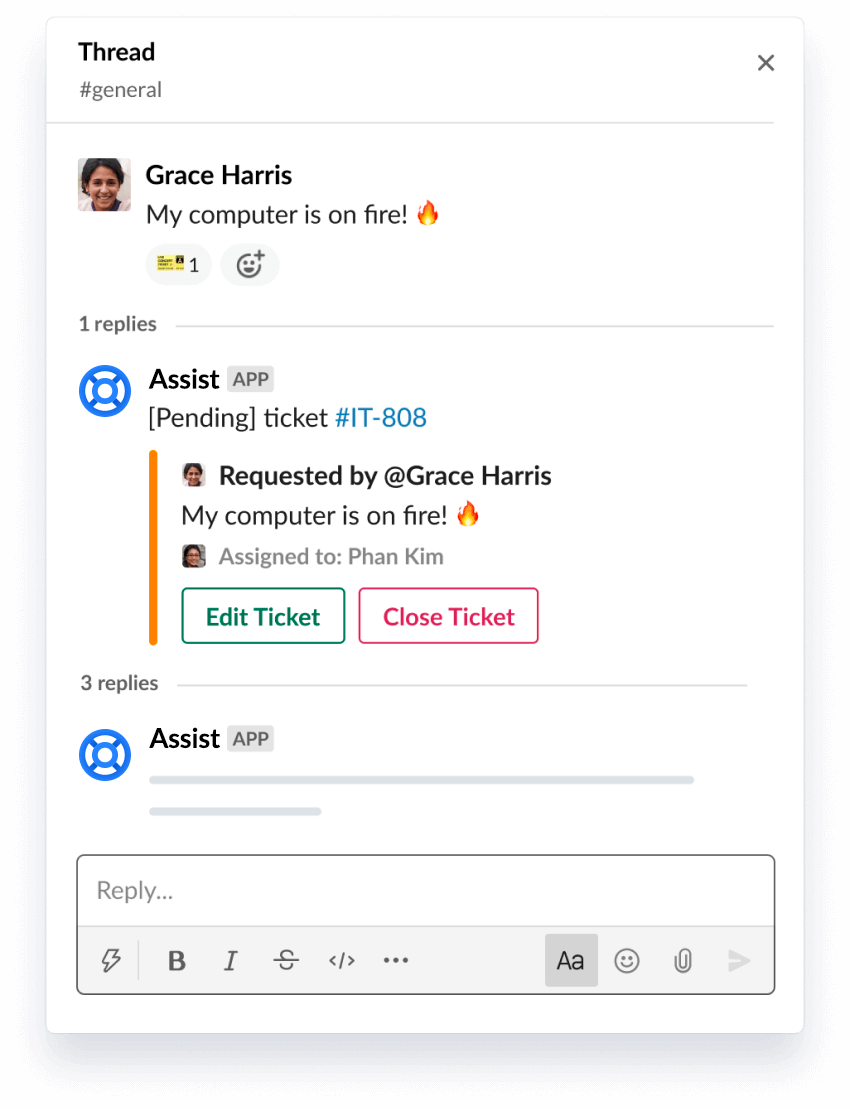
Zet berichten snel om in tickets
Gebruik een eenvoudige emoticonreactie om Slack-berichten om te zetten in een traceerbare tickets.
De slimste manier om verzoeken in Slack op te oplossen
Bewaar antwoorden op veelgestelde vragen door een eenvoudige emoji toe te voegen aan elk bericht.
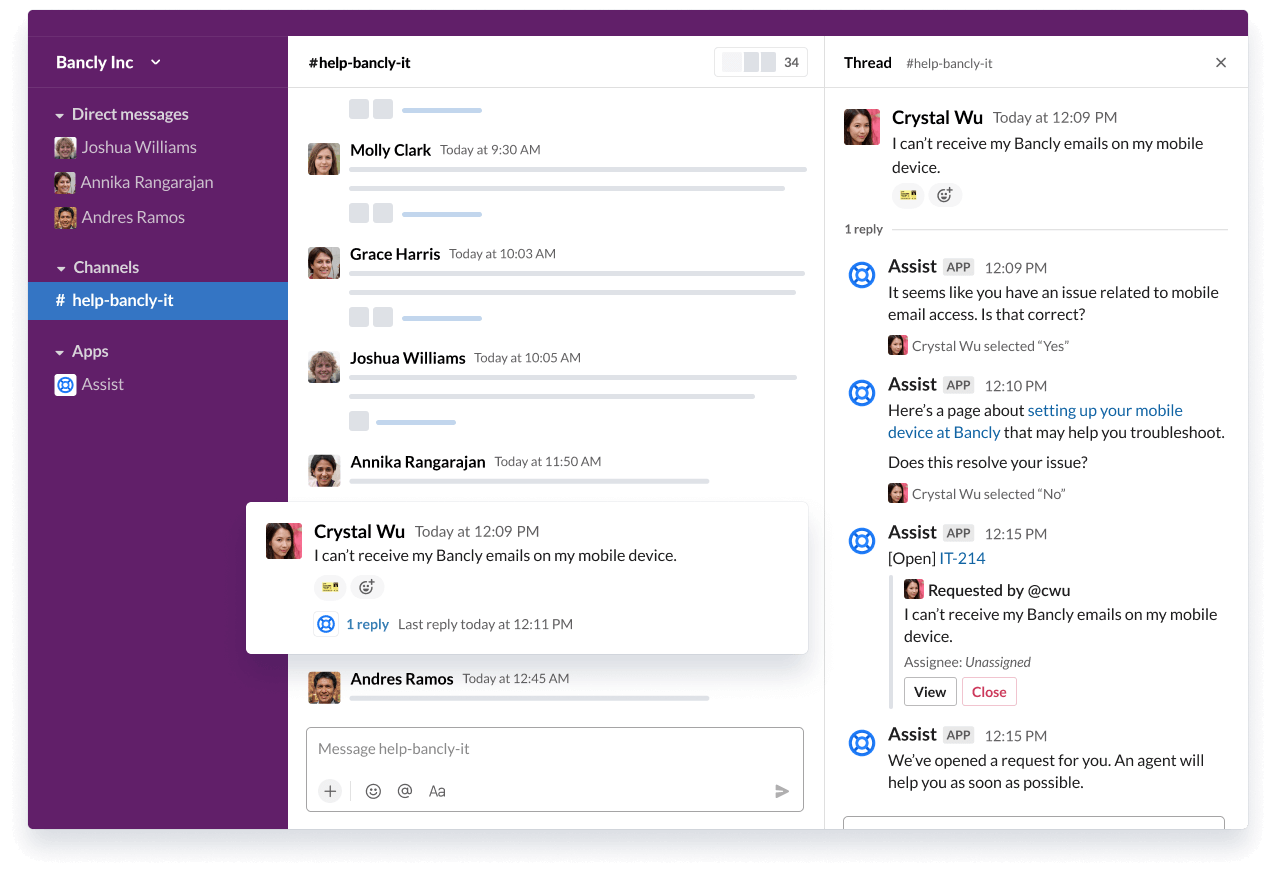.png?cdnVersion=1581)
Aan de slag
Installeer Halp in je Slack-werkomgeving en ga in een paar minuten aan de slag. Meer informatie.
Betere meldingen dan e-mail
Vermijd ruis dankzij ingebouwde filters met dimensies zoals 'of ze kijken', 'gementioned op', 'toegewezen aan' of 'auteur', zodat je je kunt richten op de issues die ertoe doen.
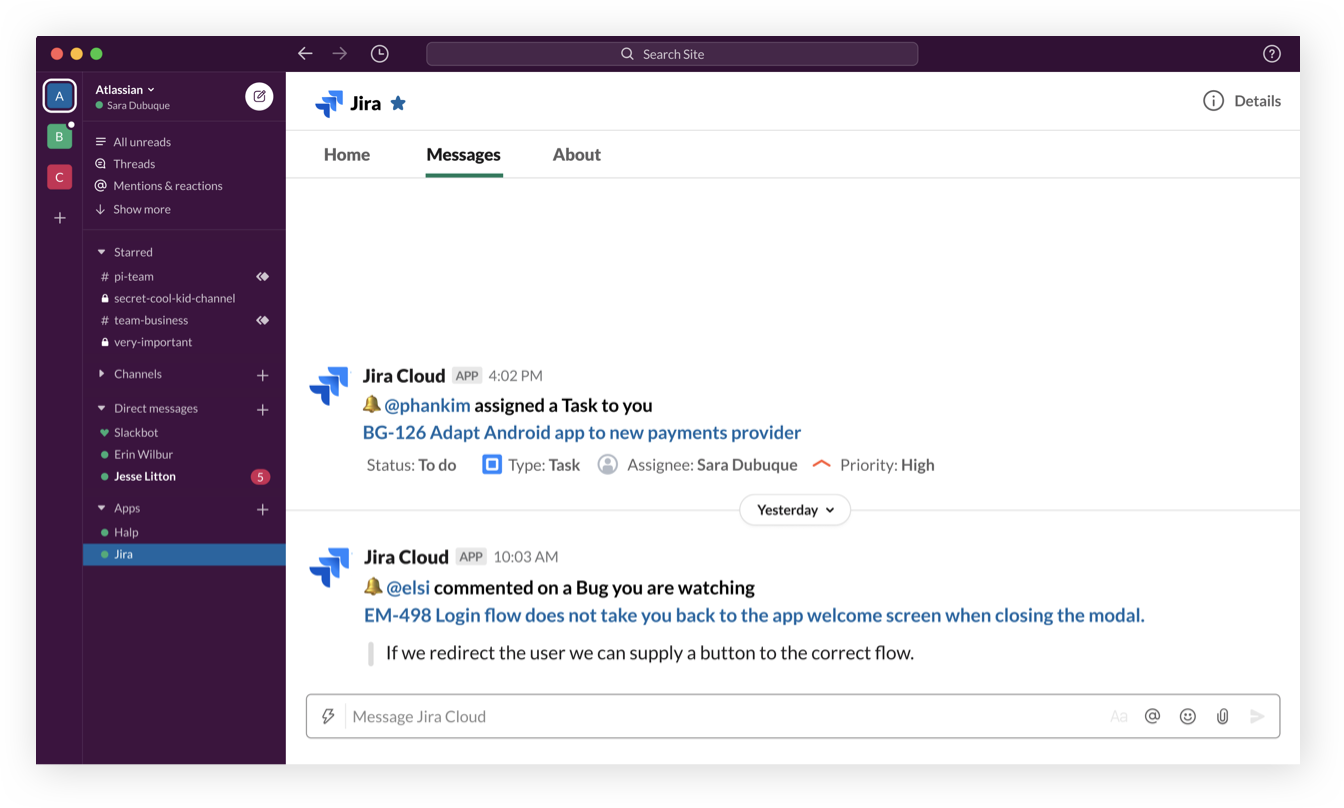
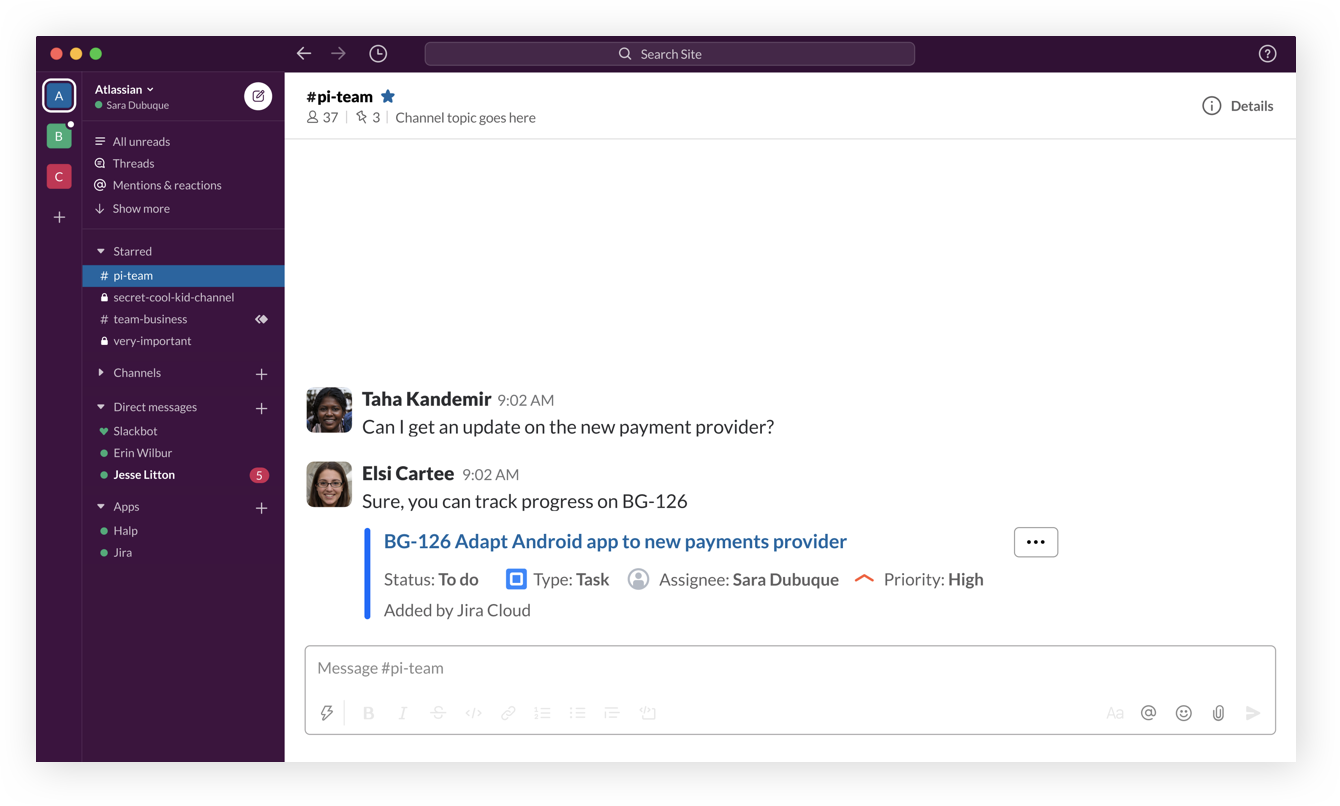
Onmiddellijk context met issue-previews
Teams die Jira en Slack samen gebruiken, kunnen de integratie benutten om issue-previews te krijgen en zo het heen-en-weer tussen chat en Jira vermijden.
Onderneem actie rechtstreeks vanuit Slack
Maak Jira-tickets aan, wijzig de ticketstatus, wijs teamleden toe en nog veel meer, allemaal rechtstreeks vanuit Slack.
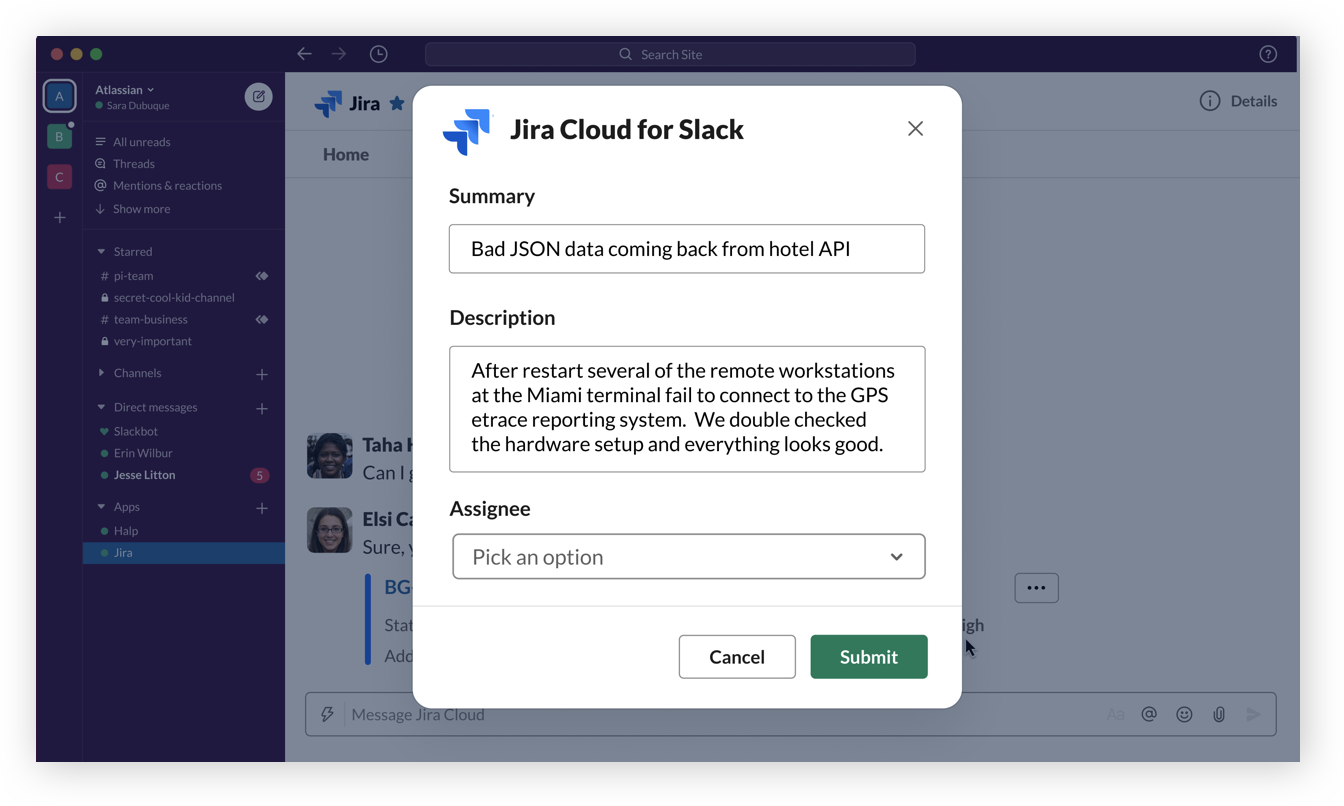
Aan de slag
Nodig @jira uit bij een kanaal in Slack om je account te verifiëren. Meer informatie.
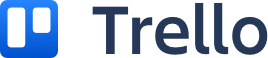
Nooit meer tabbladhoppen
Voeg direct vanuit Slack nieuwe Trello-kaarten aan borden toe zonder continu te schakelen tussen verschillende apps.
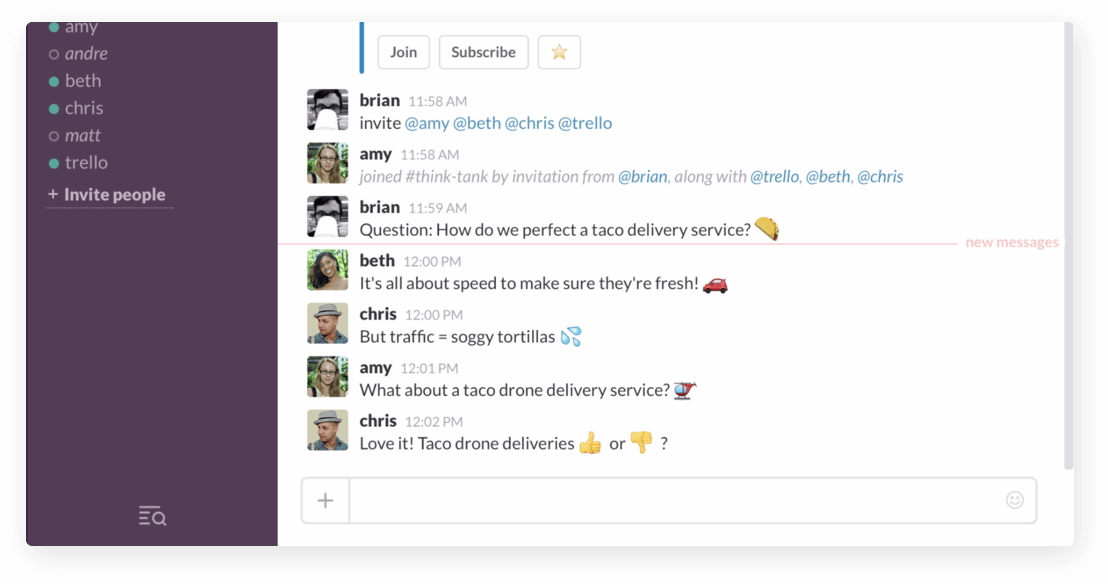
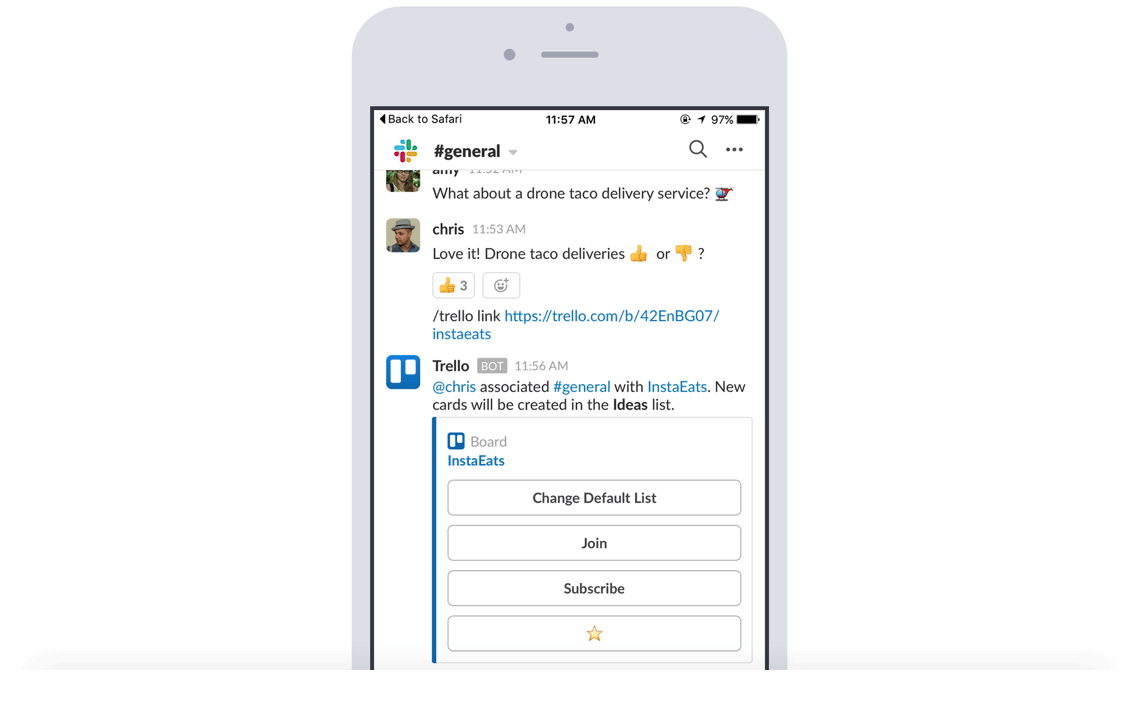
Overzichtelijke inzichten
Plak een Trello-link in een Slack-kanaal om automatisch belangrijke inzichten weer te geven, zoals teamleden, beschrijvingen, opmerkingen en meer.
Zwaai de scepter vanuit Slack
Voeg gesprekken uit Slack aan Trello-kaarten toe, wijzig deadlines, voeg kaarten & borden samen en abonneer je op kaarten.
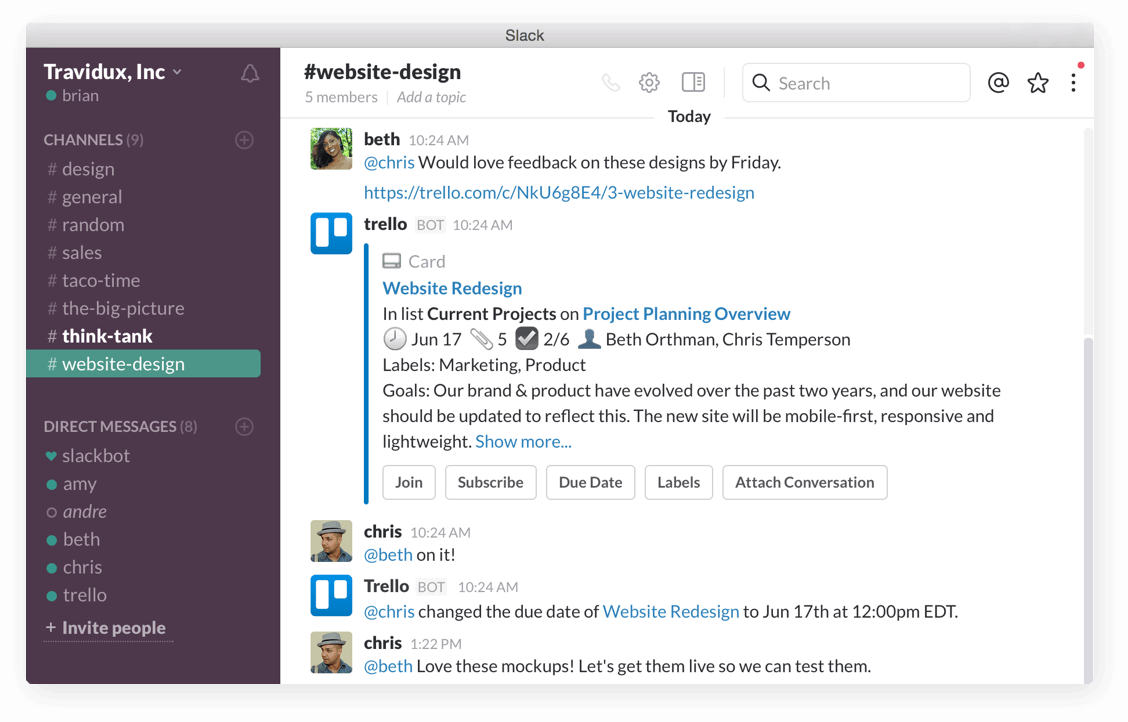
Aan de slag
Haal teamsamenwerking uit haar isolement. Trello en Slack werken gewoon beter samen. Meer informatie.
Meldingen aanpassen
Ontvang granulaire meldingen en pas deze aan om op de hoogte te blijven van de veranderingen in je ruimten, pagina's (zelfs child pages!) en blogs.
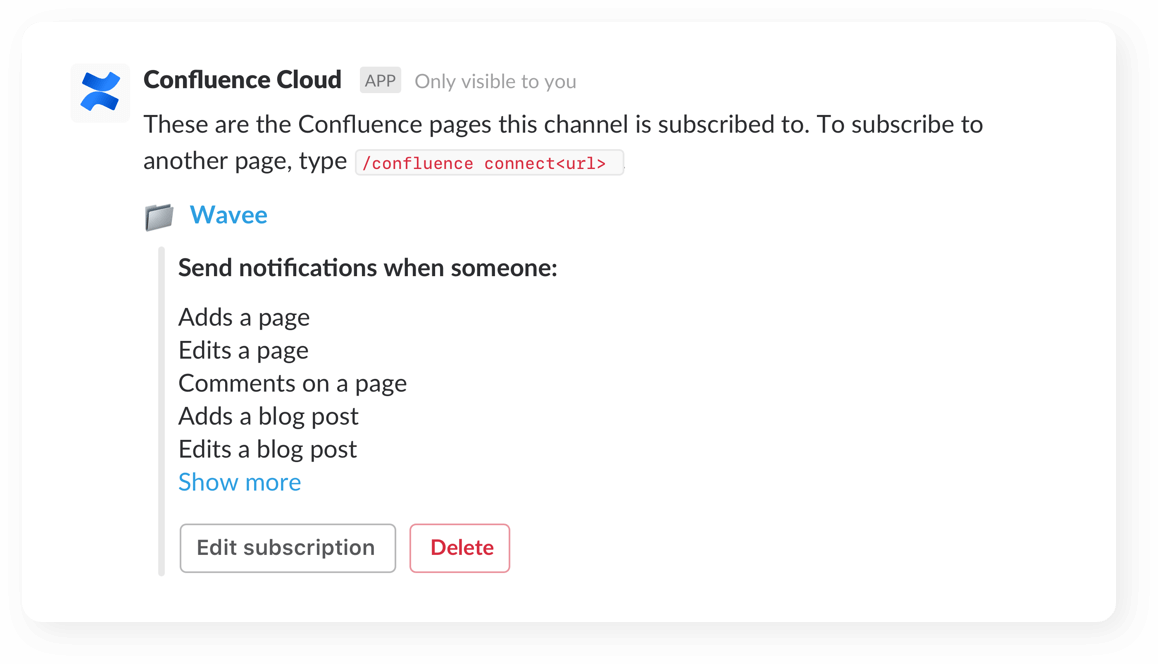
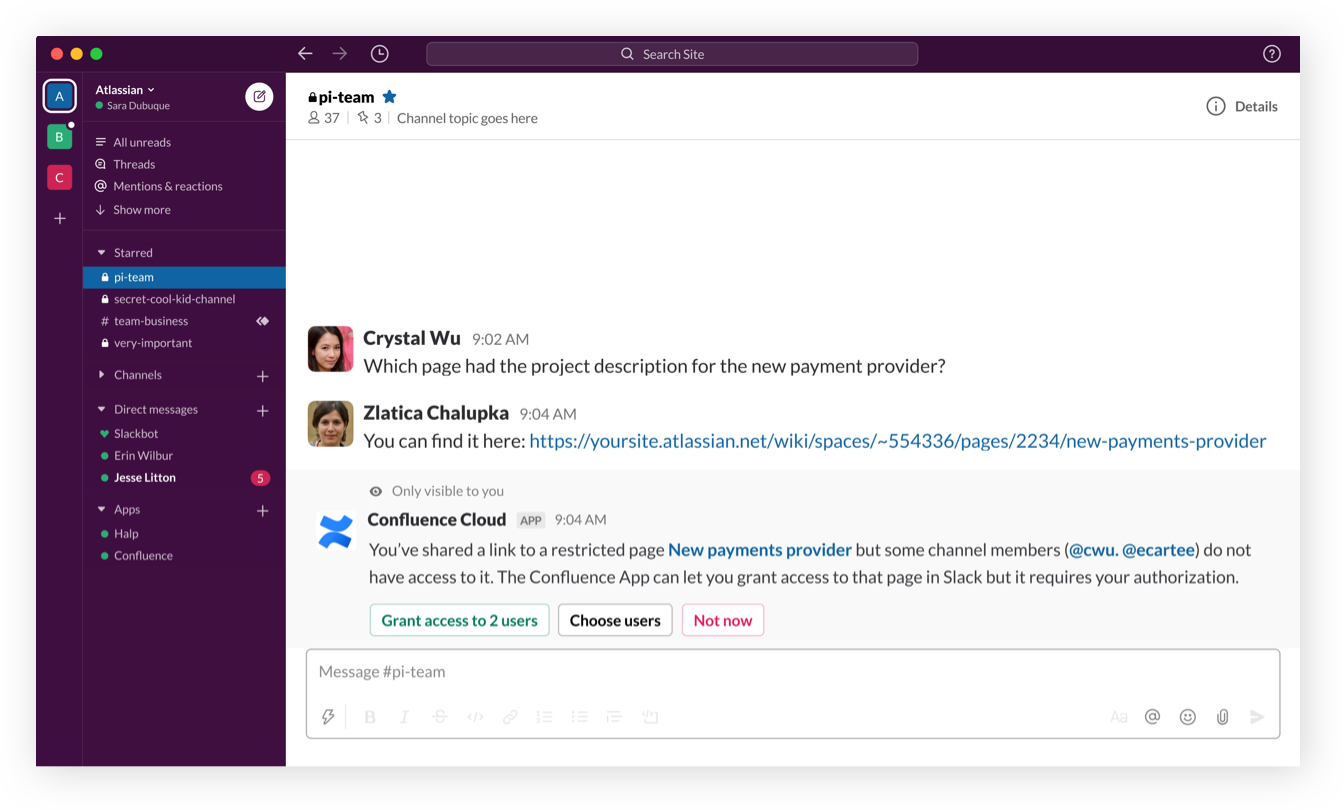
Verleen toegang
Wanneer een link naar een beperkte Confluence-pagina wordt gedeeld, kunnen gebruikers teamleden direct toegang geven vanuit Slack.
Voorbeeld van je werk bekijken
Bekijk links met voorbeelden van pagina's, blogs en opmerkingen, wanneer je ze met je team deelt in je kanaal.
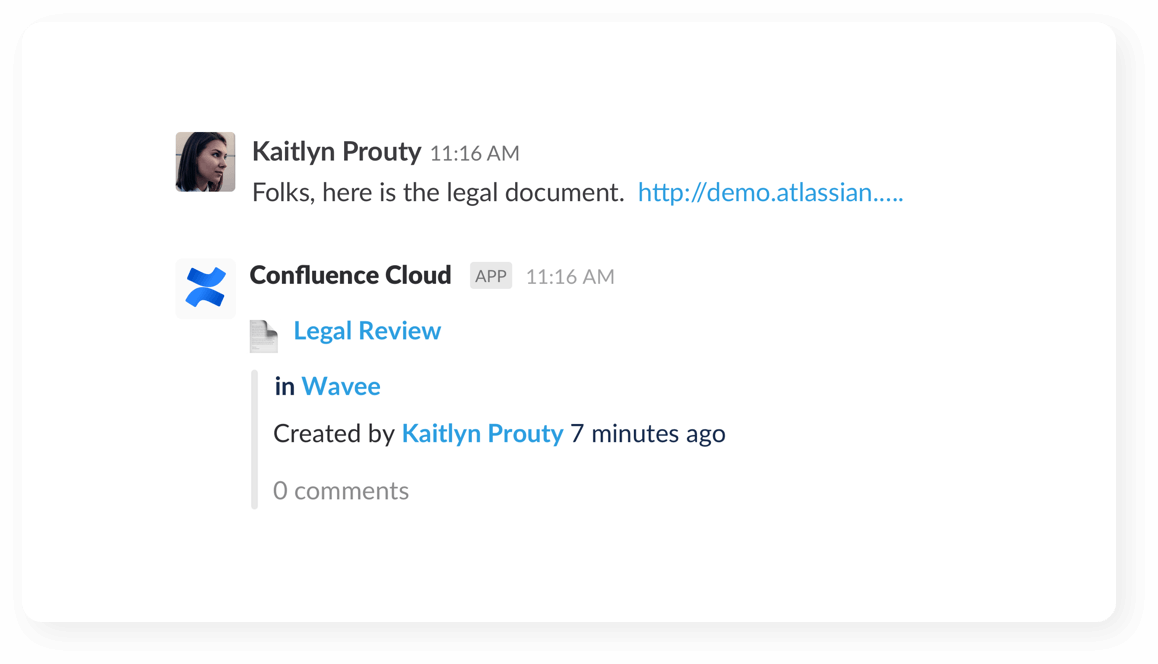
Aan de slag
Confluence is de centrale plek binnen Slack waar je overzicht hebt over al je werk. Meer informatie.

Teamgenoten een por geven
Stuur teamgenoten een vriendelijke herinnering over gemiste goedkeuringen van pull-aanvragen.
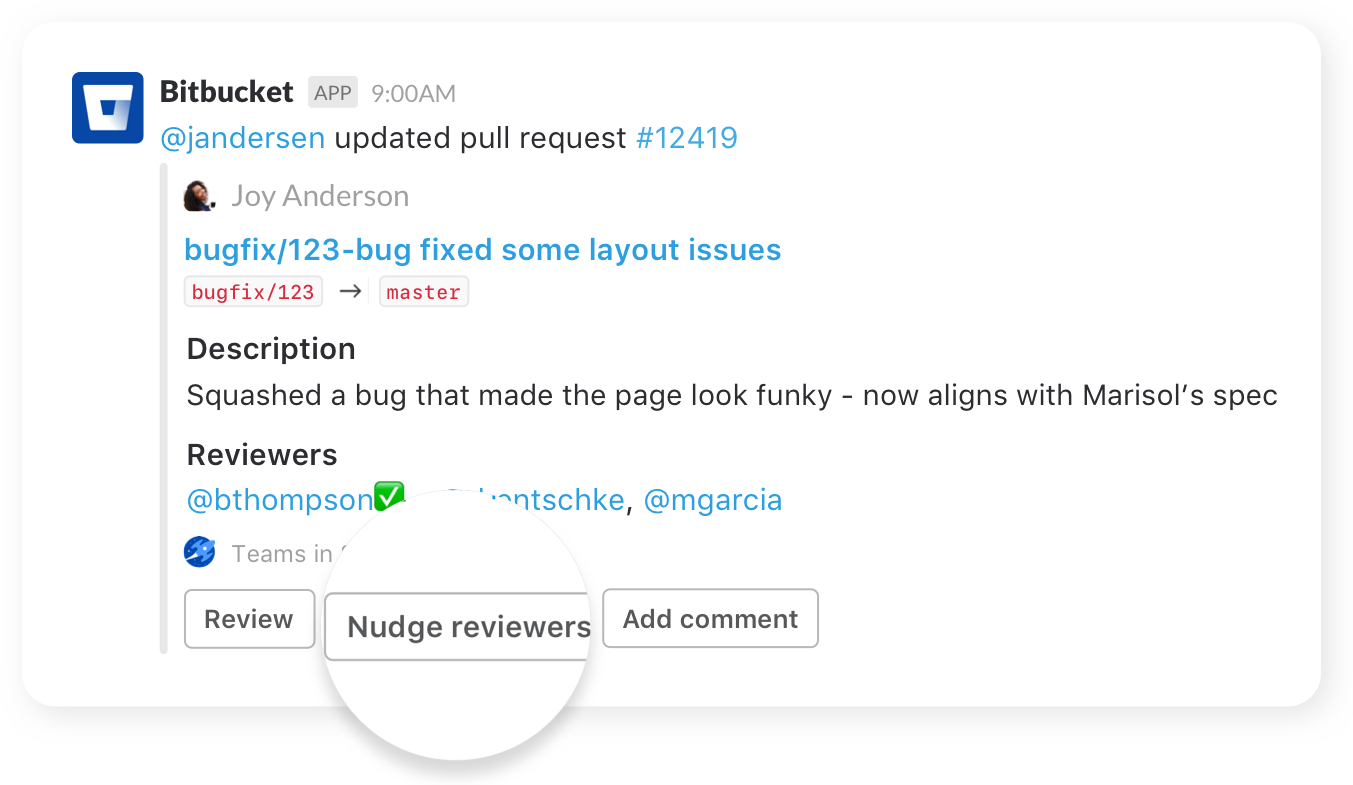
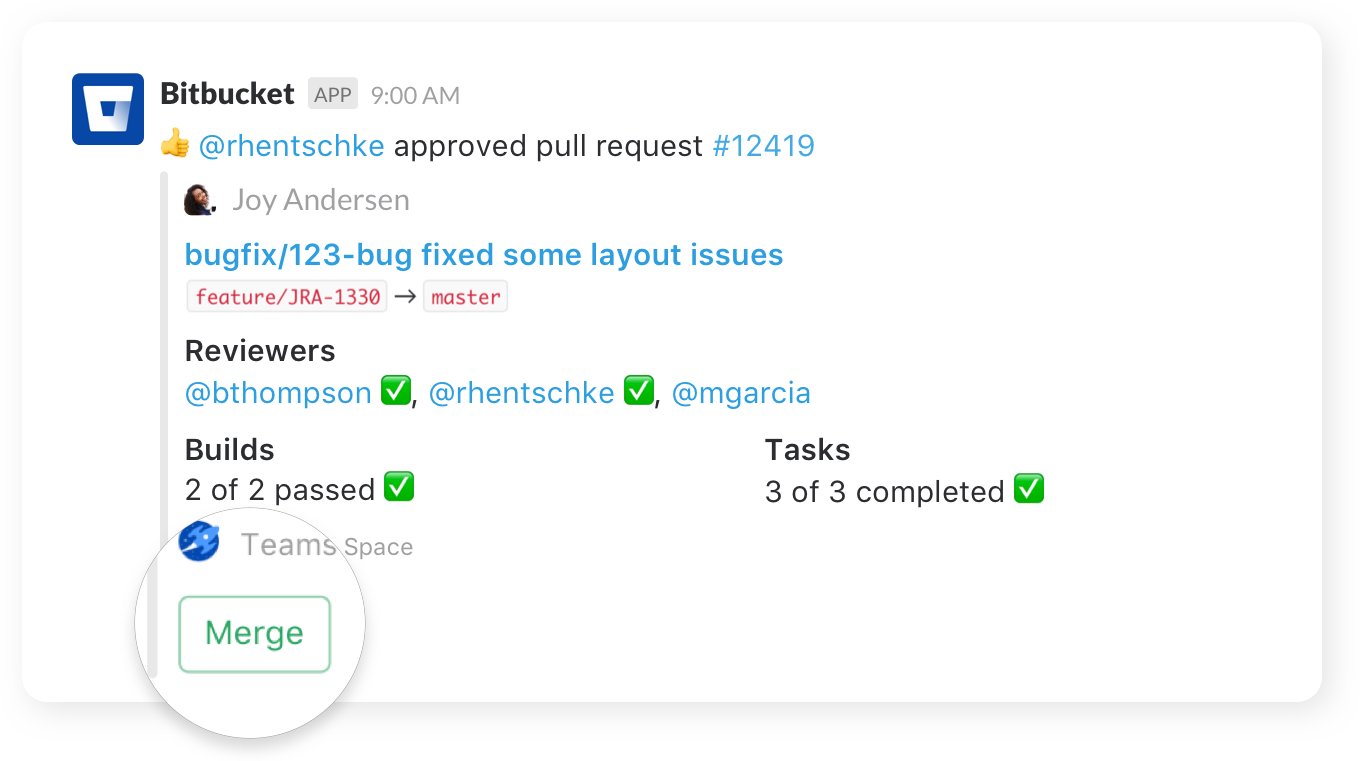
Actie ondernemen
Creëer, voeg samen en plaats een opmerking bij een pull-aanvraag of voer een mislukte build opnieuw uit, allemaal zonder je kanaal te verlaten.
Code delen
Deel met inline codefragmenten voorbeelden van code of wijs delen aan die op een bepaalde manier veranderd moeten worden.
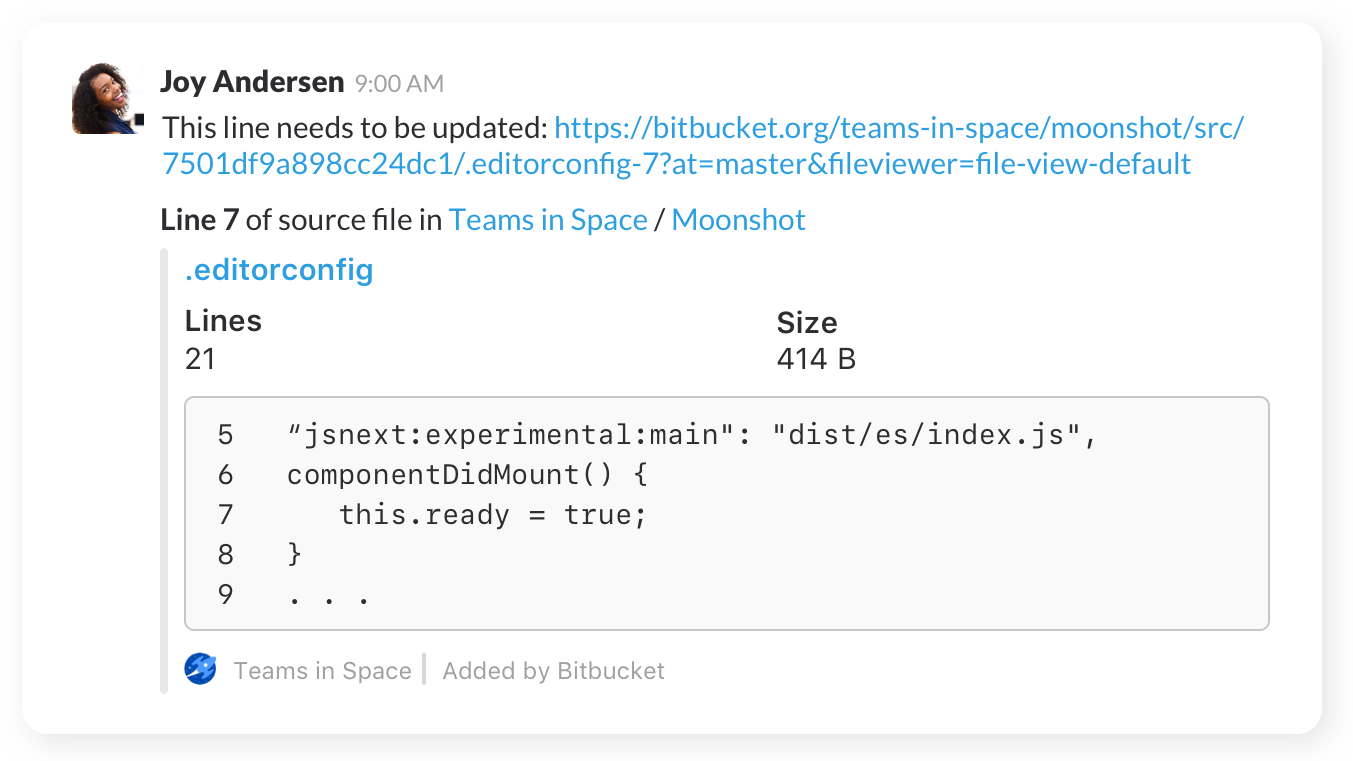
Aan de slag
Blader, nadat je de app aan Slack hebt toegevoegd, naar de instellingen van je opslagplaats en klik op 'Chatmeldingen' om je meldingsvoorkeuren te configureren. Meer informatie.
Bespaar tijd en beheer meldingen in een paar seconden
Breng teams in realtime op de hoogte van Opsgenie-meldingen en -incidenten.
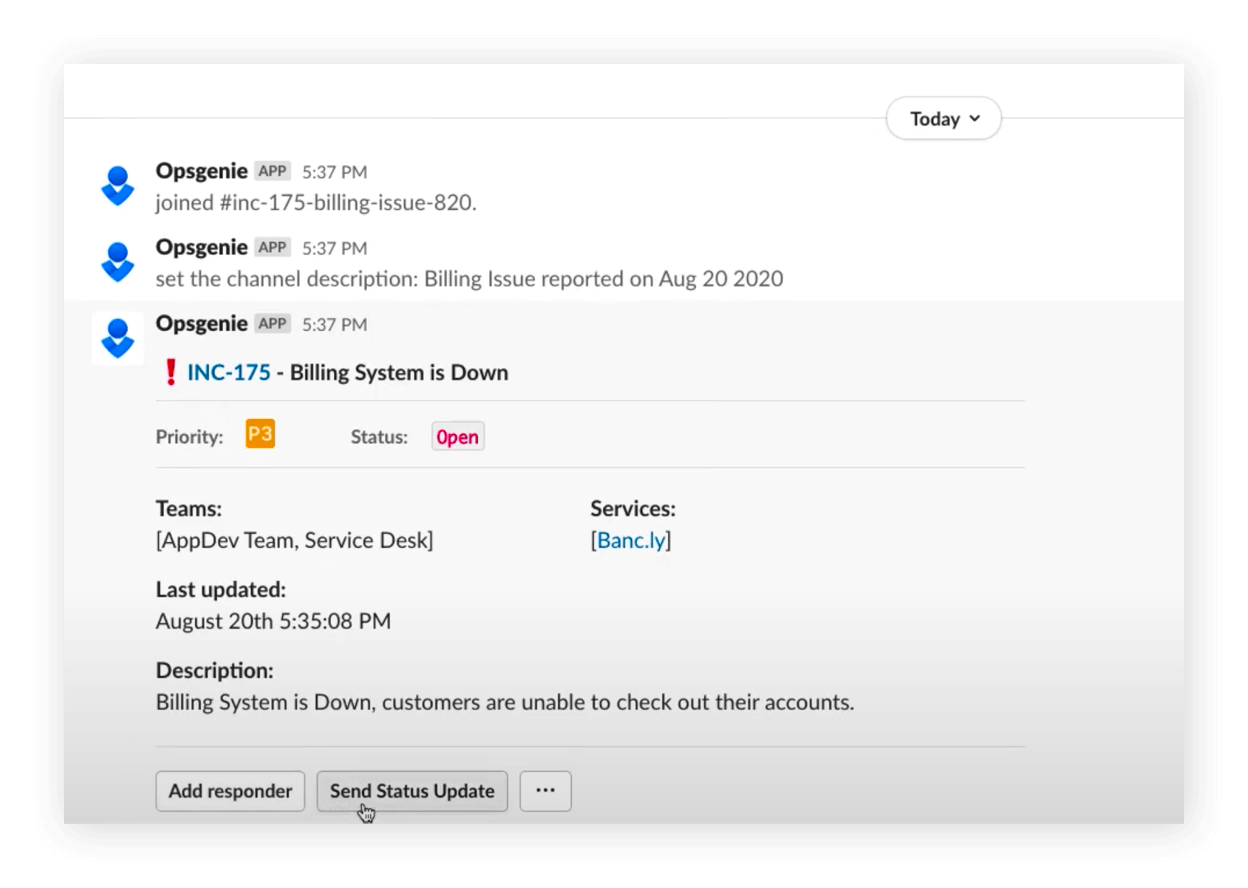
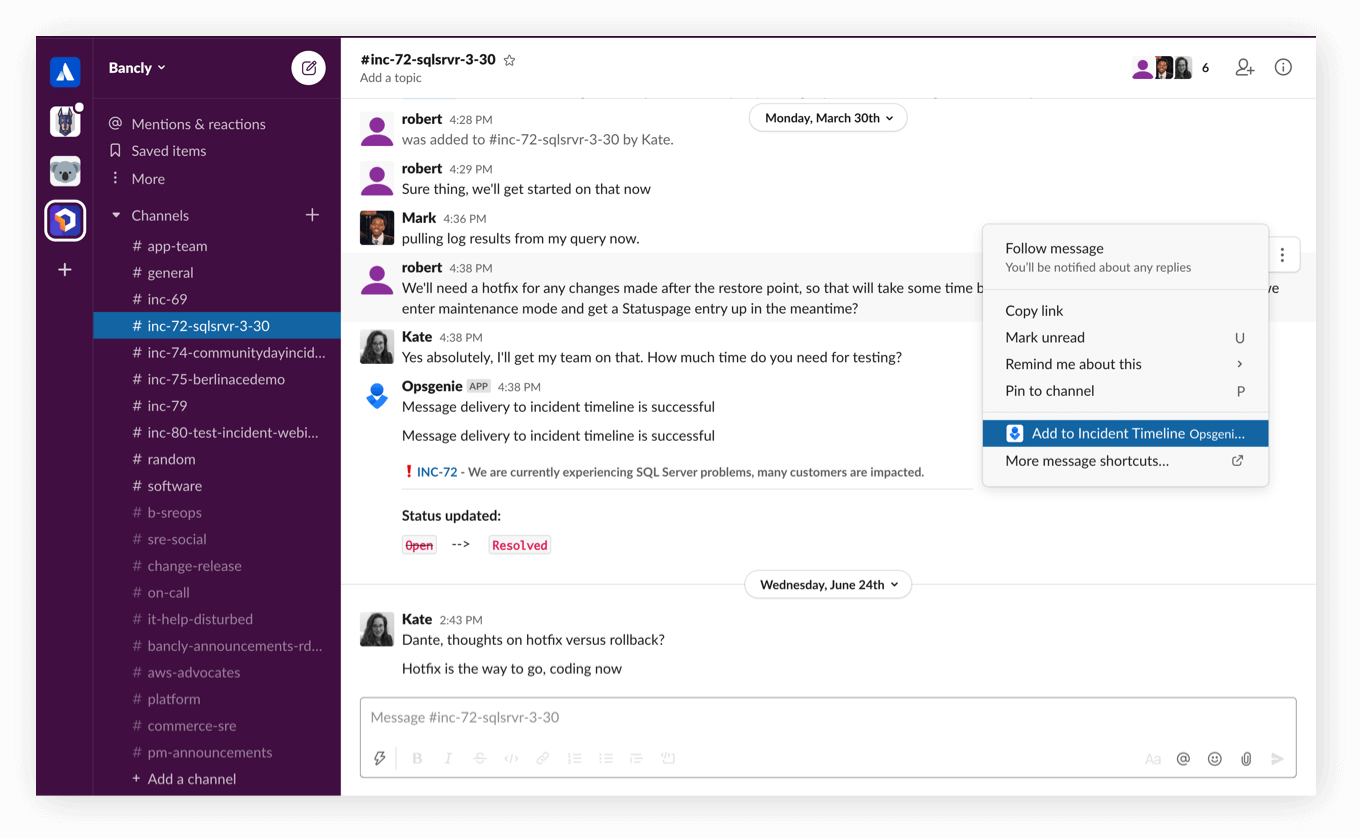
Blijf op de hoogte
Zet belangrijke informatie door van Slack naar de incidenttijdlijn in Opsgenie.
Stroomlijn werk met Opsgenie en Slack
Onderneem actie vanuit Slack om Opsgenie-meldingen en incidenten toe te wijzen, aantekeningen te maken en meer
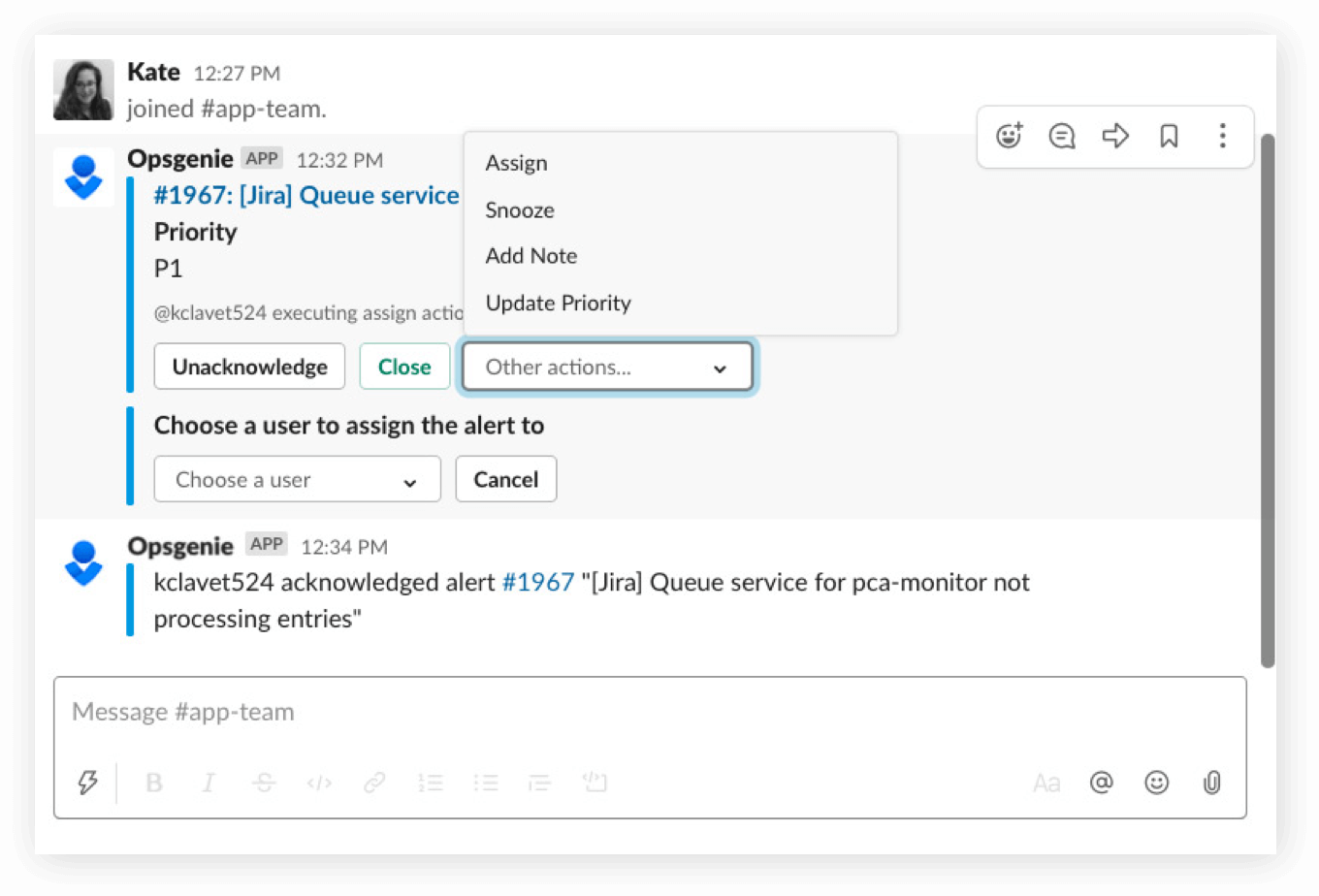
Aan de slag
Stel Slack vandaag nog in voor Opsgenie. Meer informatie.
Abonneren op Slack-kanalen
Zorg dat het hele team gelijkloopt door Statuspage-meldingen in te stellen voor de services die je nodig hebt.
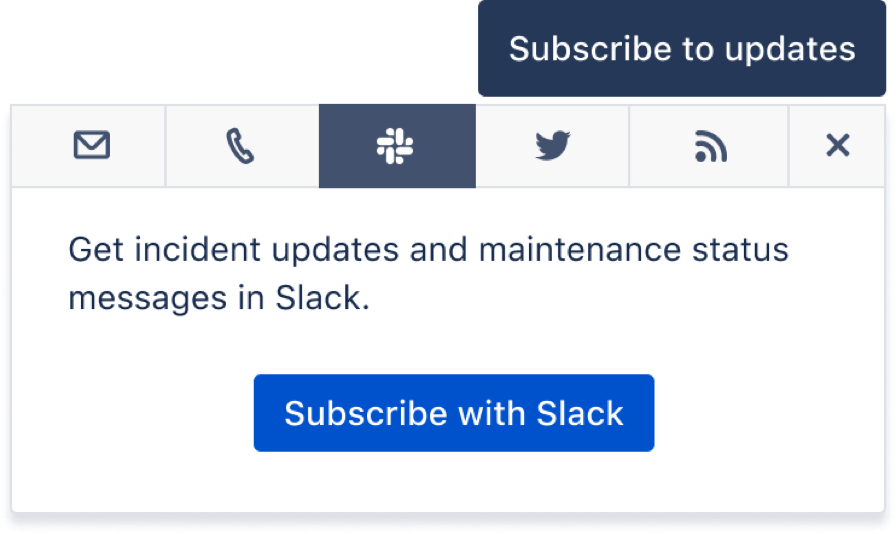
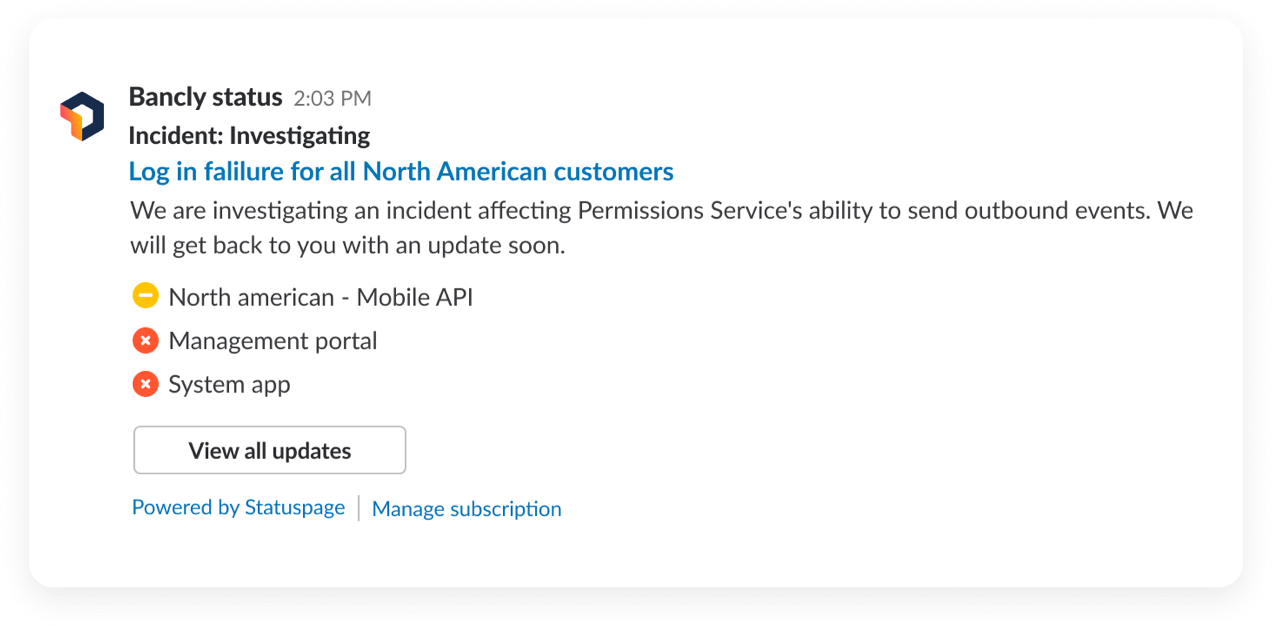
Statusupdates van incidenten
Als er een incident of gepland onderhoud plaatsvindt, moeten eindgebruikers en interne teams op de hoogte zijn. Stuur statusupdates van incidenten naar geabonneerde Slack-kanalen.
Aan de slag
Bekijk hier hoe je Slack-abonnementen instelt voor je Statuspage. Meer informatie.
Voeg de Statuspage-app toe aan je Slack-werkomgeving om Statuspage-updates te ontvangen in Slack.
Waarom Slack en Atlassian?
Ontvang realtime updates van het werk dat het belangrijkste is voor jou
Jij en je teams kunnen met elke integratie van Atlassian en Slack realtime Slack-meldingen ontvangen over Atlassian-projecten die het meest relevant zijn voor jou.
Zorg voor rijke context en bespaar iedereen tijd
Wanneer productlinks worden gedeeld in een kanaal, kan je team eenvoudig de titel, status, eigenaar en meer bekijken zonder Slack te hoeven verlaten. Iedereen bespaart tijd omdat iedereen op dezelfde golflengte zit.
Voorkom wisselen van context, onderneem direct actie via Slack
Met Atlassian en Slack houd je je werk in beweging. Open Jira-tickets, reageer met feedback in een Confluence-opmerking of herinner je collega's aan Bitbucket-pull-aanvragen, allemaal rechtstreeks vanuit Slack.
Ontdek hoe je beter en sneller kunt compileren en leveren met de Jira for Slack-integratie
Waarom en hoe je Slack-threadberichten in kanalen en apps moet gebruiken
7 stappen naar effectiever teamwork met Atlassian en Slack
Overal ter wereld vertrouwen teams op Atlassian+Slack
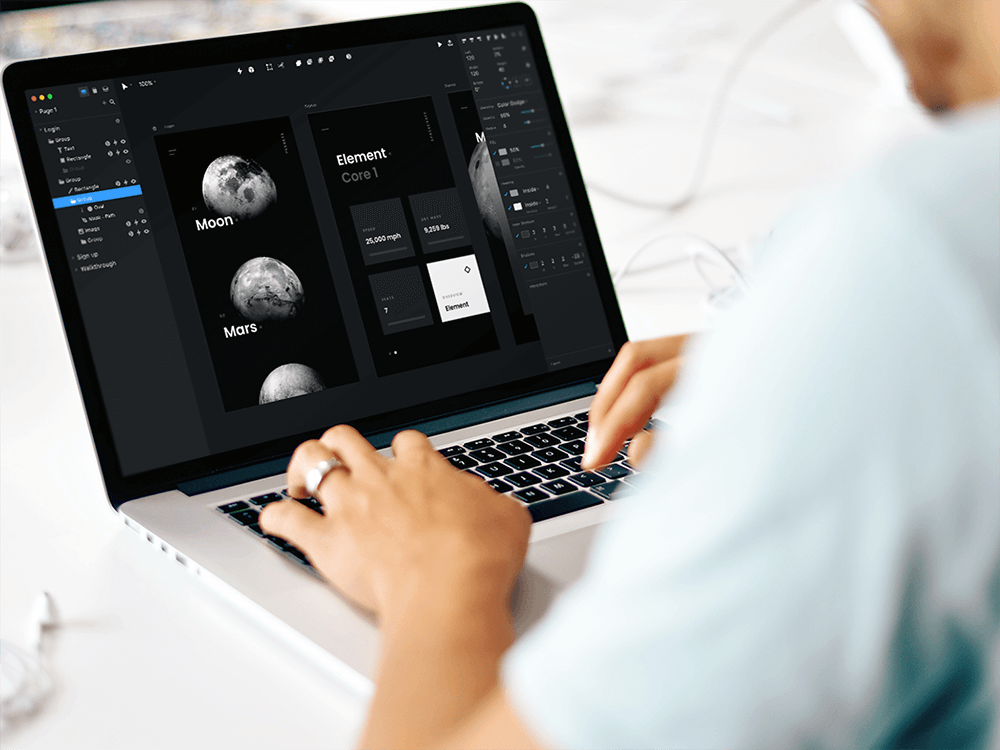
Dankzij de Slack en Atlassian-integraties wordt "elke opmerking die iemand maakt op de Confluence-pagina of in InVision naar Slack gepusht, zodat we updates in realtime ontvangen."
Bekijk de Integraties
Ontdek hoe je jouw Atlassian- en Slack-producten kunt koppelen.
Nieuws en artikelen
Lees het laatste nieuws en artikelen over Slack op de blog van Atlassian.
Atlassian-klanten
Je team komt mogelijk in aanmerking voor 50% korting op nieuwe betaalde Slack-abonnementen.
SUBSCRIBE TO OUR NEWSLETTER
Atlassian Integration Digest
Get expert tips and the latest news on best-of-breed tools that integrate with Atlassian products